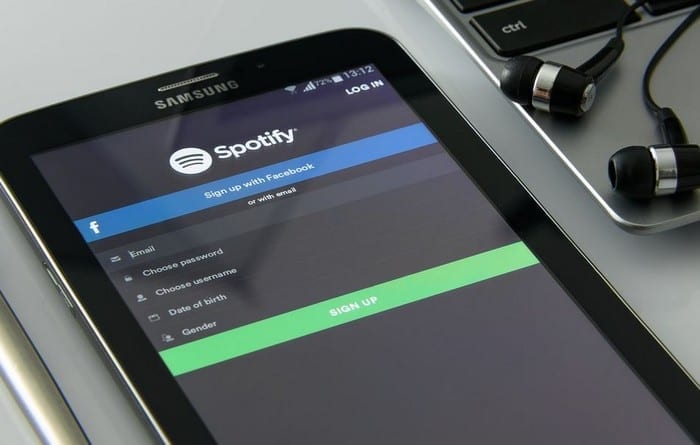Kaip naudotis „Spotify“ naujajame „Garmin Venu“.

„Garmin“ gamina ir tiekia vieną geriausių nešiojamųjų GPS technologijų. Naujausios jų naujovės – aktyvumo stebėjimo priemonė ir išmanusis laikrodis
Dalis „Spotify“ bendruomenės kūrimo pastangų yra leisti kitiems žmonėms žinoti, ko klausote. Tačiau taip gali būti ne todėl, kad norite informuoti kitus apie savo muzikos pasirinkimą. „Spotify“ automatiškai padaro jūsų klausymosi istoriją arba klausymosi veiklą viešą stebėtojams. Tai reiškia, kad visi, kurie jus seka, gali matyti, kas yra transliuojama iš jūsų kompiuterio realiuoju laiku.
Tai nėra jūsų gąsdinimas, o tik tam, kad žinotumėte, kad nors ir klausotės šios neįtikėtinai atviros dainos su ausinėmis, mama gali bet kada prieiti ir liepti ją išjungti. Tėvai žino „Spotify“, vaikai ir tikriausiai žino jūsų.
Klausymosi veiklos funkcija gali padėti tiems, kurie bando sukurti savo grojaraščius sekėjus ir daryti įtaką kitų klausymosi veiklai. Vis dėlto kartais vartotojai nori privatumo dėl kokių nors priežasčių. Deja, „Spotify“ neleidžia visiškai išjungti šios funkcijos paskyroje. Tačiau yra būdas laikinai sustabdyti klausymo veiklą.
Jei norite išjungti klausymo veiklą, galite įjungti privatų seansą. Kai „Spotify“ bus paleistas iš naujo arba ilgą laiką būsite neaktyvus, sesija prasidės iš naujo. Jei tikrai norite, kad klausymas būtų privatus, kiekvieną kartą atidarę „Spotify“ turėsite įjungti privatų seansą.
Privataus seanso įjungimas skiriasi nuo stalinio / nešiojamojo kompiuterio ir mobiliojo telefono / planšetinio kompiuterio, tačiau tai neįtikėtinai lengva padaryti naudojant abi platformas.
Stalinio kompiuterio programoje dešiniajame kampe ieškokite žemyn nukreiptos rodyklės. Tai turėtų būti rodoma šalia jūsų vartotojo vardo. Spustelėkite rodyklę.
Pasirinkite „Privati sesija“.
Profilio piktogramoje pamatysite mėlyną spynos piktogramą. Tai rodo, kad privati sesija prasidėjo.
Norėdami anuliuoti seansą, eikite į rodyklę ir dar kartą spustelėkite „Privatus seansas“.
Spustelėkite namų piktogramą (ji atrodo kaip namas).
Eikite į Nustatymai > Socialiniai tinklai .
Raskite „Privatus seansas“ ir bakstelėkite, kad jį įjungtumėte.
Norėdami anuliuoti sesiją, grįžkite į nustatymus ir dar kartą bakstelėkite „Privatus seansas“.
Nors galite išjungti klausymosi veiklą sau, taip pat galite išjungti vadinamąją draugo veiklą. Tai puikus būdas išsaugoti jų privatumą, jei žinote, kad tai jiems rūpi. Draugo veikla rodo tų, kuriuos stebite „Spotify“, klausymosi veiklą. Jei nenorite matyti, ką jie tą dieną transliuoja, galite nutildyti sklaidos kanalą. Čia taip pat rodomas jūsų muzikos sklaidos kanalas: jūsų sekėjų draugo veikloje.
Nuo šiol draugo veiklą galite išjungti tik darbalaukyje.
Spustelėkite rodyklę dešiniajame darbalaukio programos kampe, šalia naudotojo vardo.
Eikite į Nustatymai > Ekrano parinktys .
Ekrano parinktyse matysite parinktį įjungti (žalia) arba išjungti (pilka) draugo veiklą.
Kita vartotojams prieinama galimybė yra sukurti slaptus grojaraščius. Galite paversti esamą viešąjį grojaraštį privatų pašalindami jį iš savo profilio. Tokiu būdu, jei galite klausytis mėgstamų melodijų kitiems žmonėms to nežinant. Tačiau jei bendrinate šiuos grojaraščius, žmonės, su kuriais juos bendrinote, vis tiek galės dalyvauti.
Raskite grojaraštį, kurį norite padaryti slaptą, ir spustelėkite dešinįjį pelės klavišą.
Pasirinkite „Padaryti paslaptį“. Šį veiksmą galite anuliuoti pasirinkę „Padaryti viešą“.
Raskite grojaraštį, kurį norite padaryti paslaptį, ir suraskite daugiau parinkčių piktogramą (trys taškai).
Bakstelėkite piktogramą ir pasirinkite „Padaryti paslaptį“. Šį veiksmą galite anuliuoti paliesdami „Padaryti viešą“.
Jei tikrai norite paslėpti tai, ko klausotės nuo pasaulio, visada yra galimybė sukurti netikrą „Spotify“ asmenybę. Tam tikra prasme tai panašu į „Spotify“ šamą. Vis dėlto visiškai nerekomenduojama kurti netikro profilio. Tiesiog įjunkite privatų seansą ir ramiai klausykite savo 90-ųjų burbuliukų – ar ne! Ei, tai yra vakarėlių muzika!
„Garmin“ gamina ir tiekia vieną geriausių nešiojamųjų GPS technologijų. Naujausios jų naujovės – aktyvumo stebėjimo priemonė ir išmanusis laikrodis
„Spotify“ šiuo metu yra populiariausia garso prenumeratos srautinio perdavimo paslauga pasaulyje, turinti daugiau nei 286 mln. vartotojų, įskaitant 130 mln.
Labai svarbu turėti tinkamą muziką tinkama proga. Tačiau tai galima lengvai ištaisyti sukuriant „Spotify“ grojaraštį sporto salėje, namuose ir kt
„Spotify“ gali erzinti, jei jis automatiškai atsidaro kiekvieną kartą, kai paleidžiate kompiuterį. Išjunkite automatinį paleidimą atlikdami šiuos veiksmus.
Sužinokite, kokių dainų dažniausiai klausėtės 2020 m. naudodami „Spotify Wrapped“. Klausykitės dainų, kurias laikėte geriausiomis metų laikais.
Išvalykite grojaraščio netvarką iš savo „Spotify“ paskyros. Sujunkite tiek grojaraščių, kiek norite, kad išliktumėte tvarkingi.
Sužinokite, kaip galite pakartotinai perskaityti dainą „Spotify“. Klausykitės mėgstamos dainos nepaliesdami kartojimo mygtuko.
Sužinokite, kaip sumažinti mobiliojo ryšio duomenų naudojimą klausantis muzikos naudojant „Spotify“.
Tiems tėvams su vaikais, kurie nori, kad jų vaikai galėtų saugiai mėgautis „Spotify“ muzika, yra nauja įdomi parinktis: „Spotify Kids“.
2019 m. spalį „Spotify“ išleido „Canvas“. „Canvas“ yra nauja funkcija, leidžianti atlikėjams įkelti nuo trijų iki aštuonių sekundžių trukmės vaizdo įrašus. Šie vaizdo įrašai,
„Spotify“ aiškiai nurodo, kad vartotojo vardas naudojamas jūsų tapatybei nustatyti. Todėl sukūrę jį prisiregistruodami, jo pakeisti nebegalite, jums nepatinka dabartinis „Spotify“ vartotojo vardas? Galite jį pakeisti atlikdami čia nurodytus veiksmus.
Klausydamiesi muzikos vien „Spotify“ galite atsipalaiduoti. Jūs neturite, kas jums trukdytų, kai daina yra geriausia. Tačiau kartais mėgaukitės klausytis muzikos su draugų grupe naudodami „Spotify“. Tiesiog atlikite šiuos veiksmus.
Ar kada nors ištrynėte tai, ko nenorėjote? Tikrai taip, ir koks palengvėjimas buvo, kai jį gavai, tiesa? Kiekviena programa turi savo apdorojimą
Jūs ne vienintelis, turintis problemų su „Spotify“. Tai klaidinga programa. Štai keletas dalykų, kuriuos galite pabandyti pagerinti savo patirtį.
Neseniai „Spotify“ leido vartotojams sujungti muziką ir podcast'us į tą patį grojaraštį. Tai reiškia, kad dabar galite sukurti savo podcast bloką!
Muzikos srautinis perdavimas radikalizavo muzikos industriją ir pakeitė muzikos vartojimo būdą. Dabar karšti nauji albumai ir klasikiniai senieji kūriniai yra po ranka
Įsitikinkite, kad „Spotify“ yra išjungtas, kai užmiegate, nustatydami laikmatį. Galite naudoti muzikos programą nesijaudindami, kad palikote ją įjungtą.
Buvo smagu, kol truko, tiesa? „Spotify“ yra puiki muzikos programa, tačiau dėl įvairių priežasčių ji gali jums netikti. Galite tiesiog pašalinti
Suteikite savo Spotify grojaraščiui naują išvaizdą pakeisdami grojaraščio vaizdą. Štai kaip.
Jei negalite prisijungti prie savo „Spotify“ paskyros, nors naudojate teisingą vartotojo vardą ir slaptažodį, iš naujo nustatykite slaptažodį ir atnaujinkite programą.
Kryžminės nuorodos gali padaryti jūsų dokumentą daug patogesnį naudoti, gerai organizuotą ir prieinamą. Šiame gide sužinosite, kaip sukurti kryžmines nuorodas „Word“.
Norite sužinoti, kaip integruoti ChatGPT į Microsoft Word? Šiame gide parodoma, kaip tai padaryti naudojant ChatGPT for Word priedą, per 3 paprastus žingsnius.
Ar jums reikia suplanuoti periodinius susitikimus MS Teams su tais pačiais komandos nariais? Sužinokite, kaip nustatyti periodinį susitikimą Teams.
Laikykite talpyklą išvalytą savo „Google Chrome“ naršyklėje naudojant šiuos žingsnius.
Spotify gali būti erzinantis, jei jis automatiškai atsiveria kiekvieną kartą, kai paleidžiate savo kompiuterį. Išjunkite automatinius paleidimus naudodami šiuos žingsnius.
Ar nuolat matote „Atsiprašome, negalėjome jūsų prijungti“ klaidą MS Teams? Išbandykite šiuos trikčių šalinimo patarimus, kad atsikratytumėte šios problemos dabar!
Šiuo metu Microsoft Teams Live Events neleidžia išjungti anoniminių klausimų. Net ir registruoti vartotojai gali siųsti anoniminius klausimus.
Čia rasite išsamius nurodymus, kaip pakeisti vartotojo agento eilutę Apple Safari naršyklėje „MacOS“.
Sužinokite, kaip ištaisyti OneDrive klaidos kodą 0x8004de88, kad galėtumėte vėl naudotis savo debesų saugykla.
Ar turite RAR failų, kuriuos norite konvertuoti į ZIP failus? Sužinokite, kaip konvertuoti RAR failą į ZIP formatą.